1. Tổng quan
Mục đích: Bài viết hướng dẫn sử dụng báo cáo Tình hình hạch toán theo khách hàng trên MISA ASP Quản lý, giúp theo dõi các chỉ tiêu về hóa đơn, chứng từ ngân hàng và chứng từ mua hàng/dịch vụ không có hóa đơn.
Nội dung:
- Chương trình bổ sung Báo cáo Tình hình hạch toán theo khách hàng trên MISA ASP Quản lý, giúp Kế toán dịch vụ theo dõi được các chỉ tiêu:
- Số lượng và tỷ lệ % hóa đơn đầu vào và đầu ra đã hạch toán.
- Số lượng chứng từ ngân hàng đã lập.
- Các chứng từ mua hàng/dịch vụ không có hóa đơn đã lập.
Từ đó, KTDV có thể theo dõi chi tiết tình hình hạch toán của từng khách hàng, phát hiện khách hàng nào còn thiếu chứng từ để kịp thời bổ sung đồng thời cũng đánh giá nhanh được tiến độ công việc của nhân viên
Phạm vi áp dụng: Kế toán dịch vụ, quản trị ứng dụng, nhân viên kế toán
2. Các bước thực hiện
Bước 1: Trên phân hệ Báo cáo, chọn Tình hình hạch toán theo khách hàng
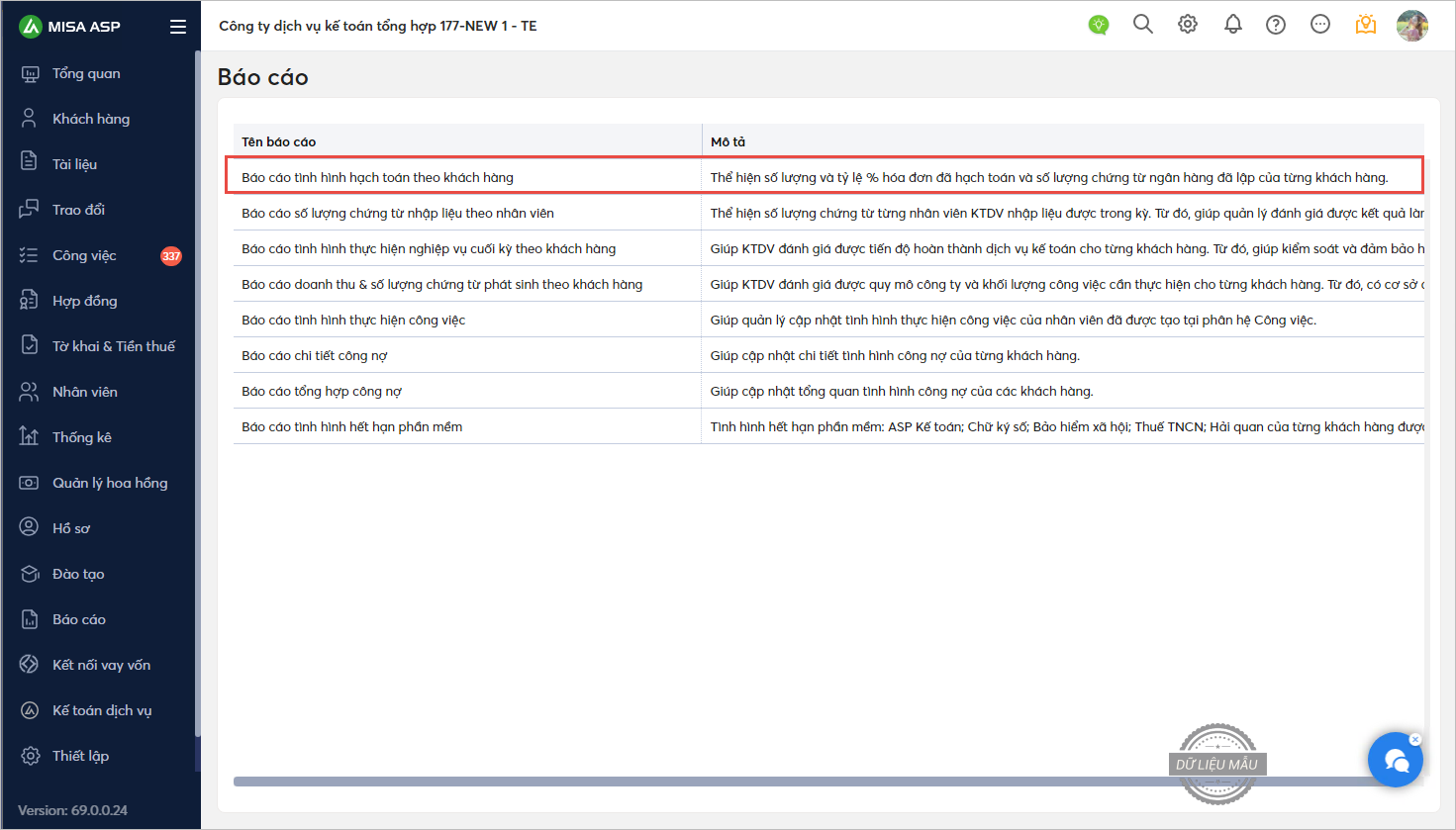
- Lưu ý: Nếu người dùng không có quyền xem báo cáo, hệ thống sẽ hiển thị thông báo:
“Bạn không có quyền thực hiện chức năng. Vui lòng liên hệ với Quản trị ứng dụng để được phân quyền.” - Chương trình sẽ tải lên giao diện Báo cáo tình hình hạch toán theo khách hàng.
Bước 2: Tại màn hình báo cáo, nhấn Chọn dữ liệu để đo đếm để chọn các bộ dữ liệu khách hàng cần theo dõi:
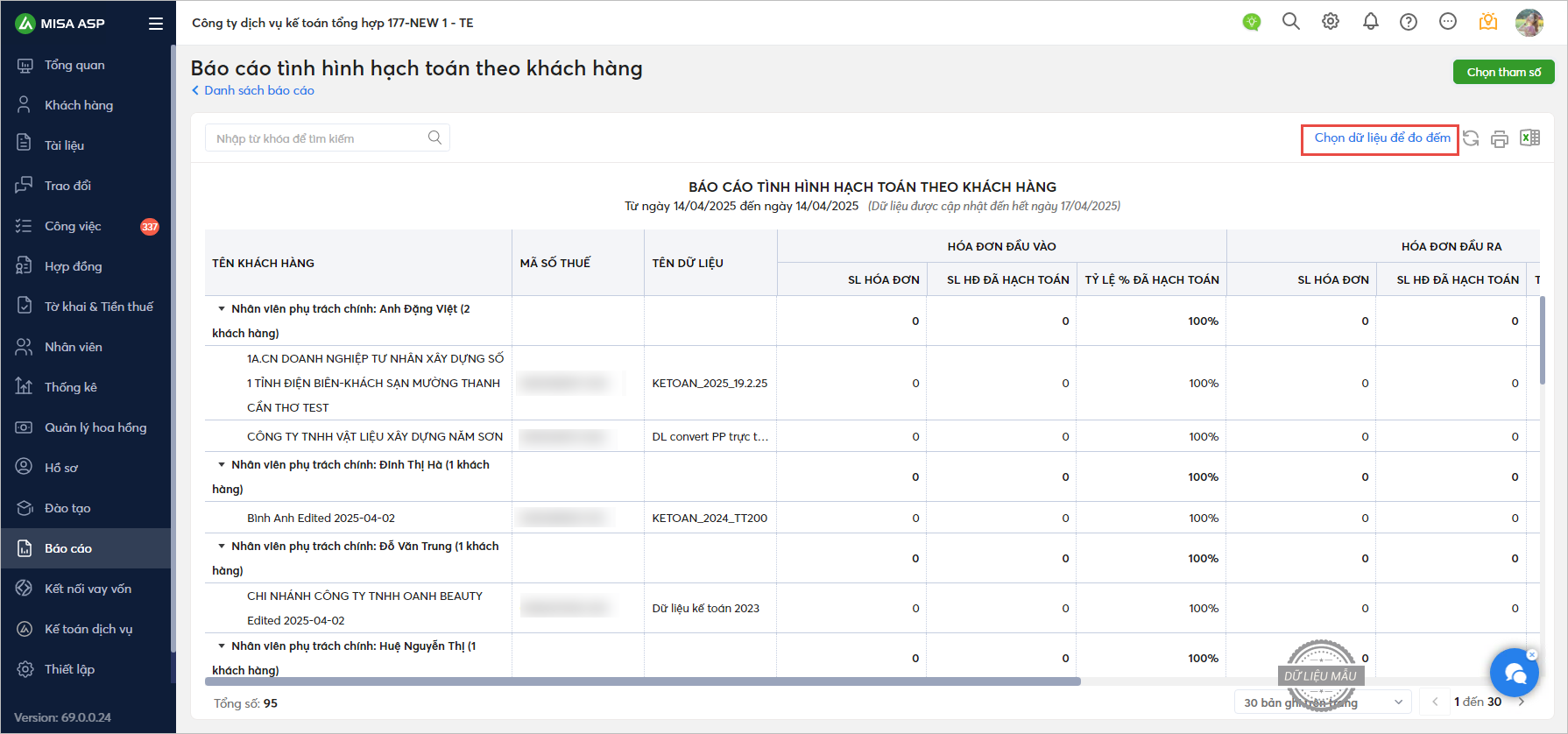
- Chương trình sẽ hiển thị cửa sổ danh sách toàn bộ khách hàng mà người dùng đang phụ trách.
Bước 3: Tại đây, người dùng có thể tích chọn “Chỉ hiển thị khách hàng có nhiều dữ liệu“, chương trình sẽ lọc những khách hàng có từ 2 bộ dữ liệu và lấy lên danh sách.
- Lựa chọn các bộ dữ liệu cần đo đếm.

Bước 4: Nhấn Lưu, hệ thống sẽ tự động lấy dữ liệu và tải lên báo cáo hiển thị các cột thông tin chi tiết theo từng khách hàng như sau:

Lưu ý: Dữ liệu trong báo cáo được cập nhật trễ 1 ngày so với thực tế.
- Người dùng cũng có thể thực hiện nhiều chức năng theo nhu cầu trên báo cáo như:
– Tìm kiếm theo tên khách hàng hoặc mã số thuế
– Lấy lại dữ liệu: Nhấn nút “Lấy lại dữ liệu” để cập nhật số liệu mới nhất.
– In báo cáo: Nhấn nút “In” để in ra bản cứng.
– Xuất Excel: Nhấn nút “Xuất Excel” để tải về máy dưới dạng file .xlsx.
– Xem tổng số bản ghi: Dòng cuối cùng của báo cáo hiển thị tổng số khách hàng đã được thống kê.



